Falls Du von Hubspot zu Klaviyo migrieren möchtest, zeigt Dir dieser Guide, der auf dem entsprechenden Guide im (englischsprachigen) Help-Center von Klaviyo basiert, die nötigen Schritte.
Zwar verfügt Klaviyo über keine eingebaute Integration mit HubSpot, aber nichtsdestotrotz kannst Du Deine Daten aus HubSpot exportieren und in Klaviyo hochladen.
Das Hauptziel der Datenmigration besteht darin, sicherzustellen, dass alle relevanten Kontakte und Felder in Klaviyo vertreten sind und dass alle Opt-Out-Kontakte auch als solche in Klaviyo erscheinen. Im Folgenden geht es darum, HubSpot-Kontakte in Klaviyo hochzuladen und diverse Kontakte, basierend auf ihrem Status in HubSpot, als abgemeldet zu behandeln. Es wird empfohlen zu überprüfen, wie HubSpot diese Status definiert. Somit kannst Du die Datenqualität in HubSpot überprüfen und sicherstellen, dass das Hochladen von aktiven und abgemeldeten Profilen mit Deiner beabsichtigten Nutzung in Klaviyo übereinstimmt.
Beachte bitte jedoch, dass dieser Guide allgemeine Richtlinien für die Migration von HubSpot zu Klaviyo beinhaltet. Um die aktuellsten Anweisungen zum Export Deiner HubSpot-Daten zu erhalten, wende Dich bitte an den Support von Hubspot.
Strategie für die Migration
Es wird empfohlen, mehrere HubSpot-Listen zu erstellen, bevor Du Deine Daten von HubSpot zu Klaviyo migrierst:
- Everyone - Active
- All Unsubscribes
- 7 Day - Engagement
- 14 Day - Engagement
- 30 Day - Engagement
- 60 Day - Engagement
Jede dieser Listen wird in Klaviyo anders behandelt:
- Everyone - Active: Füge diese Liste zu Deiner Newsletter-Liste oder einer Liste Deiner Wahl hinzu
- All Unsubscribes: Füge diese Liste jener Liste in Klaviyo hinzu, die die abgemeldeten Kontakte beinhaltet
- 7/14/30/60-Day-Engagement: Diese Listen werden für die spätere Verwendung aufbewahrt, wenn Du Klaviyo immer länger nutzt. Du kannst diese Listen zum Versenden strategischer Kampagnen verwenden.
Checkliste
Die Migration von HubSpot zu Klaviyo erfordert folgende Schritte:
- Export von aktiven HubSpot-Kontakten in eine CSV-Datei
- Formatierung der CSV-Datei
- Import der CSV-Datei in eine Klaviyo-Liste
- Export von abgemeldeten Hubspot-Kontakten
- Hochladen von abgemeldeten Hubspot-Kontakten in die entsprechende Klaviyo-Liste
- Export von 7/14/30/60-Day-Engagement-Listen
- Migration von HubSpot E-Mail-Templates zu Klaviyo
- Deaktivierung Deines HubSpot-Accounts
- Senden Deiner ersten Klaviyo-Kampagne
Nun geht es darum, die einzelnen Punkte konkret durchzugehen:
- Export von aktiven HubSpot-Kontakten in einer CSV-Datei
Jeder Hubspot-Account ist individuell eingerichtet. Die folgenden Anweisungen, die sowohl für die kostenlosen als auch die kostenpflichtigen Hubspot-Accounts gelten, sind allgemeine Richtlinien zum Export Deiner HubSpot-Listen. Wie bereits erwähnt, solltest Du Dich HubSpot-Support wenden und deren Dokumentation konsultieren, um die aktuellsten Anweisungen zum Export zu erhalten.
Gehe im ersten Schritt in Deinem Hubspot-Account auf Contacts → All Contacts. 
Wähle im Dropdown mit dem Titel Options → Export 
Wähle CSV als Dateiformat, klicke dann auf Include all properties → Export. Die Datei wird anschließend an jene E-Mail-Adresse verschickt, mit der Du Dich eingeloggt hast.

- Formatierung der CSV-Datei
Wie im vorherigen Schritt beschrieben, werden Kontakte im CSV-Format in Klaviyo importiert. Formatiere jede CSV-Datei sorgfältig, bevor sie in Klaviyo importiert wird, um einen einwandfreien und reibungslosen Import der Kontakte zu gewährleisten.
Öffne hierzu jede einzelne CSV-Datei. Kämme jede Liste sorgfältig durch und achten dabei besonders auf die Überschriften von Spalten:
- Spaltenüberschriften sollten in der ersten Zeile der CSV-Datei stehen. Wenn Hubspot zusätzliche Zeilen vor den Spaltenüberschriften hinzufügt, solltest Du diese löschen.
- Die CSV-Datei muss eine "E-Mail"- oder eine "E-Mail-Adresse"-Überschrift als erste Spalte enthalten
- Vielleicht möchtest Du noch eine "Vorname"- und eine "Nachname"-Spalte hinzufügen
- Füge alle benutzerdefinierten Profileigenschaften ein, die Du zu Klaviyo hochladen möchten, wie z.B. "Geschlecht".
- Zeitstempel-Felder wie "Datum hinzugefügt", "Zuletzt geöffnet" und "Zuletzt angeklickt" müssen korrekt formatiert werden, sonst erkennt Klaviyo sie nicht als Zeitstempel-Felder. Stelle sicher, dass die Zeitstempel-Daten in einem dieser Formate vorliegen:
(Y= Jahr, M= Monat, D=Tag, H=Stunde, M=Minute, S=Sekunde)
YYYY-MM-DD HH:MM:SS
MM/DD/YYYY HH:MM:SS
MM/DD/YY HH:MM:SS
MM/DD/YYYY HH:MM
MM/DD/YY HH:MM
YYYY-MM-DDTHH:MM:SS
Hier ein Beispiel für eine formatierte CSV-Datei:

Überprüfe die CSV-Datei sorgfältig und bearbeite bzw. lösche, wenn nötig, die Spaltenüberschriften und Kontakteinträge. Es ist übrigens viel einfacher, Daten innerhalb einer CSV-Datei zu analysieren und zu bearbeiten, bevor sie in Klaviyo hochgeladen wird.
- Import der CSV-Datei in eine Klaviyo-Liste
Nachdem Du die Daten, die exportiert werden sollen, formatiert hast, kannst Du sie nun in eine Liste in Klaviyo importieren. Gehe hierzu in Deinem Klaviyo-Account zu Lists & Segments. Wähle die Liste aus, zu der Du Deine Kontakte hinzufügen möchtest. Klicke oben rechts auf Manage List, wähle anschließend Import Contact.

Also: Klaviyo-Dashboard → Lists & Segments → Liste auswählen → Manage List → Import Contact

Wähle Deine CSV-Datei per Drag and Drop. Du wirst aufgefordert, die Feldzuordnung zu überprüfen, bevor Klaviyo den Import startet. Überprüfe jedes Importfeld bzw. jedes entsprechende Klaviyo-Feld und ändere es nach Bedarf. Standardmäßig werden alle identifizierten Felder in den Import einbezogen. Du kannst ein Feld vom Import ausschließen, indem Du das Häkchen rechts neben dem Feldnamen entfernst.

Importfelder, die nicht automatisch einem Klaviyo-Feld zugeordnet werden, werden als "Unmapped" markiert. Wenn Du versuchst, ein nicht zugeordnetes Feld zu importieren, erhältst Du eine Fehlermeldung, die Dich auffordert, das Feld hinzuzufügen. Wähle aus dem Dropdown-Menü einen bestehenden Klaviyo-Feldnamen aus oder erstelle ein benutzerdefiniertes Feld, indem Du einen Namen in das leere Eingabefeld eingibst. Wähle rechts neben dem Feldnamen einen Datentyp aus diesen Optionen aus: String, Boolean, Number, Date, List oder Consent.
So könnte eine korrekte Feldzuordnung beispielsweise aussehen:

Wenn Du mit allem fertig bist, kannst Du den Import starten, indem Du oben rechts auf Start Import klickst.

- Export von abgemeldeten Hubspot-Kontakten
Es ist wichtig, abgemeldete HubSpot-Kontakte der Rechtskonformität wegen in die entsprechende Klaviyo-Liste zu importieren. Abgemeldete Kontakte in Klaviyo können keine Marketing-E-Mails erhalten. Transaktionsemails bleiben davon jedoch unberührt, auch abgemeldete Kontakte erhalten diese weiterhin.
Unsubscribed from Email ist eine Standardeigenschaft in HubSpot, also musst Du diese Liste exportieren, formatieren und laden in die entsprechende Klaviyo-Liste für abgemeldete Kontakte hochladen.
Hierfür musst Du wie folgt vorgehen:
Contacts → Lists → Create list → Gib Deiner neuen Liste einen neuen Namen → Wähle Contact Properties unter Filter Type → Unsubscribes → Unsubscribed from all email → is equal to true auswählen → Apply filter → Speichern

Gehe nun zu Lists und suche nach der soeben erstellten Liste. Wähle im More betitelten Dropdown nun Export.

Du musst nur die E-Mail-Adressen in die Klaviyo-Liste für abgemeldete Kontakte hochladen:
Im Suchfeld Email eingeben → Email auswählen → Next → Den Anweisungen des Wizards folgen. Anschließend kannst Du Deine abgemeldeten Kontakte als CSV-Datei exportieren. Formatiere den CSV-Download so, dass er eine einzelne Spalte mit E-Mail-Adressen enthält.
- Hochladen von abgemeldeten Hubspot-Kontakten in die entsprechende Klaviyo-Liste
Nun kannst Du die abgemeldeten Hubspot-Kontakte hochladen, die nötigen Schritte sehen folgendermaßen aus:
Klaviyo-Dashboard → Profiles → Supressed Profiles (oben rechts) → Upload File → Select File → Liste mit den abgemeldeten Hubspot-Kontakten auswählen → Upload Suppressions
- Export von 7/14/30/60-Day-Engagement-Listen
Anschließend solltest Du die Engagement-Listen exportieren, die verschiedene Zeiträume abbilden:
Contacts → Lists → Create List → Einen Titel für die Liste auswählen (den Zeitraum) → Wähle Contact Properties unter Filter type → Last marketing email open date auswählen → is after → Zeitraum auswählen, indem das Datum eingegeben wird → Apply Filter

Auf diese Weise kannst Du nun weitere Listen mit unterschiedlichen Zeiträumen erstellen.
- Migration von HubSpot E-Mail-Templates zu Klaviyo
Klaviyo verfügt zwar über einen intuitiven Drag-and-Drop-Template-Builder, mit dem E-Mail-Templates neu erstellt werden können. Dies wird von Klaviyo auch empfohlen, denn dadurch sind die Templates responsive (mobil-optimiert) und einfach zu bearbeiten.
Falls Du aber doch Dein E-Mail-Template von Hubspot behalten möchtest, hast Du die Möglichkeit, jenes Template als Roh-HTML aus HubSpot zu exportieren und es dann in Klaviyo hochzuladen. Klaviyo bietet auch hierzu eine Anleitung.
- Deaktivierung Deines HubSpot-Accounts
Nachdem alle Daten zu Klaviyo migriert worden sind, kannst Du Deinen Hubspot-Account nun deaktivieren. Davor musst Du allerdings folgendes sicherstellen:
- Deine Anmeldeformulare und List Growth Tools verweisen auf Klaviyo und nicht auf HubSpot
- Erstelle Deine HubSpot-Workflows als Klaviyo-Flows neu
- Stellen Sie die Nutzung von HubSpot ein
Anmeldeformulare und List Growth Tools
Erstelle alle HubSpot-Anmeldeformulare in Klaviyo neu, damit Deine Liste in Klaviyo und nicht in HubSpot weiter wächst. Hierfür gibt es folgende Möglichkeiten:
- Der Signup Form Builder von Klaviyo, um Formulare neu zu erstellen
- Ein List Growth Tool eines Drittanbieters, das sich mit Klaviyo verknüpfen lässt
- Verknüpfung von benutzerdefinierten Formularen über Deine E-Commerce-Plattform (z.B.Shopify)
Wenn Du ein List Growth Tool eines Drittanbieters verwendest, sollte es mit Klaviyo synchronisiert werden können. Klaviyo lässt sich mit einer Reihe von Tools für List Growth und Landing Pages verknüpfen. Hierzu kannst Du die Scan-Funktion nutzen, um das Tool zu finden, das Du verwendest. Wenn das von Dir genutzte Tool nicht in der Liste aufgeführt ist, kannst Du entweder den Signup Form Builder nutzen oder zu einem anderen Drittanbieter-Tool wechseln.
Falls Du ein benutzerdefiniertes Formular verwendest, gibt es zwei Möglichkeiten, die Kontakte mit Klaviyo zu synchronisieren: Eine Möglichkeit ist, dass Dein benutzerdefiniertes Formular neue Abonnent:innen direkt mit Deiner E-Commerce-Plattform wie Shopify synchronisiert und dass Dein Shop mit Deinem Klaviyo-Account verknüpft ist. Die zweite Möglichkeit ist, das Formular direkt auf Deinen Klaviyo-Account zu verweisen, indem Du die Form-Action-URL aktualisierst. Du findest Sie unter Lists & Segments im Klaviyo-Dashboard. Wähle dort die Liste aus, in die Du Deine neuen Abonnent:innen hinzufügen möchtest. Klicken anschließend auf Subscribe Page und kopiere die URL von der rechten Seite des Bildschirms.
Nachdem Du alle Anmeldeformulare auf Klaviyo umgestellt hast, beobachte einige Tage lang Deine Listen in HubSpot. Wenn Du feststellst, dass immer noch Abonnent:innen zu diesen Listen hinzugefügt werden, gibt es wahrscheinlich mindestens ein Formular, das noch umgestellt werden muss.
Im nächsten Schritt solltest Du Deine Hubspot-Anmeldeformulare deaktivieren. Setze Dich hierzu mit dem Hubspot-Support in Verbindung, um zu erfahren, wie dies genau geht.
E-Mail-Automatisierungen
Klaviyo bezeichnet automatisierte Workflows als "Flows", die erweiterte und gezielte Sequenzen ermöglichen. Es ist wichtig, diese in Klaviyo neu zu erstellen, damit Du nicht weiterhin Hubspot verwenden musst, um getriggerte E-Mails zu versenden.
Die Migration von Hubspot zu Klaviyo bietet die gute Gelegenheit, Automatisierungen aufzufrischen und zu aktualisieren. Eswird empfohlen, die Welcome Series und Abandoned Cart Flows so bald wie möglich zu aktivieren. Die Welcome Series sind besonders wichtig, um neue Abonnent:innen zu gewinnen. Und Abandoned Cart Flows haben den höchsten ROI von allen Flows.
Sobald Deine Klaviyo-Flows live sind, solltest Du alle Workflows in HubSpot deaktivieren, damit keine E-Mails doppelt verschickt werden.
Die Nutzung von Hubspot beenden
Sobald alle List Growth Tools auf Deinen Klaviyo-Account verweisen, die Hubspot-Workflows pausieren und die Klaviyo-Flows live sindkannst Du die Nutzung von Hubspot beenden. Vorher solltest Du jedoch überprüfen, ob alles so funktioniert, wie es sein soll.
Gib hierzu eine Test-E-Mail in Dein Anmeldeformular und andere List-Growth-Tools ein, breche einen Warenkorb ab und melden Dich für Deinen Newsletter an, um eine Welcome Series auszulösen. Unter Profiles im Klaviyo-Dashboard kannst Du prüfen, ob die Informationen im Profil die korrekte Kommunikation widerspiegeln.
Nachdem Du diese Schritte durchgeführt hast und die Migration zu Klaviyo vollständig abgeschlossen ist, kannst Du Deinen HubSpot-Account schließen bzw. deaktivieren.
- Senden Deiner ersten Klaviyo-Kampagne
Sobald Dein Klaviyo-Account mit Deinem Shop verknüpft ist und alle Daten von HubSpot importiert wurden, kannst Du Deine erste Kampagne mit Klaviyo versenden.
Die nächsten Schritte mit Klaviyo
- Aufbau einer Excellent Sender Reputation ("Absenderreputation") mit Klaviyo:
Nachdem Du damit begonnen hast, E-Mails an Dein engagiertestes Kundensegment zu senden, kannst Du nach und nach an mehr Abonennt:innen E-Mails senden. Dieser allmähliche Sendeprozess verbessert Deine "Absenderreputation".
- Nutze erweiterte Segmentierungen, um mehr Abonnent:innen zu erreichen:
Nachdem etwa einen Monat lang Deine engagiertesten Abonnent:innen erreicht hast, kannst Du damit beginnen, nun den Rest Deiner Abonnent:innen anzusprechen. Du kannst zusätzliche Segmente erstellen, um letztendlich jede:n Deiner Abonnent:innen zu erreichen. Duplizieren beispielsweise das Segment "Engagiert (3 Monate)" und ändere die Einstellungen, indem Du den Zeitraum von 3 Monaten auf 30 Tage verringerst. Verwende historische HubSpot-Daten, z. B. Deine 7-, 14-, 30- und 60-Day Engagement-Listen, um Deine Segmente zu verfeinern.
Du hast Fragen? Melde Dich gerne bei uns!
Falls Du Fragen haben solltest oder Beratung oder Unterstützung benötigst, setze Dich gerne mit uns in Verbindung. Wir von Tante-E sind eine der führenden Shopify-Experten-Agenturen und einer der wenigen Klaviyo-Partner in Deutschland mit Standorten in Berlin und Köln. Wir betreiben nicht nur eigene Onlineshops auf Shopify, sondern haben in den letzten zwei Jahren 200 Projekte wie Shop-Setups oder Shop-Optimierungen realisiert. Insofern verfügen wir über eine hohe Expertise im Bereich E-Commerce im Allgemeinen und Shopify im Besonderen. Daher würden wir uns sehr freuen, wenn wir auch Dir helfen dürfen. Melde Dich einfach bei uns, wir freuen uns auf Dich.
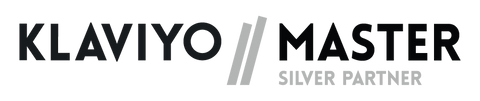
Quelle der Bilder/Screenshots/Gifs: Klaviyo


